Autorius TechieWriter
Jei įrenginyje įdiegta aukščiausios kokybės antivirusinė programinė įranga, tuo pačiu metu įjungus Windows ugniasienę gali atsirasti sistemos nestabilumo. Tokiu atveju galbūt norėsite išjungti „Windows“ užkardą. Šiame straipsnyje išsamiai paaiškinama, kaip galite greitai įjungti arba išjungti „Windows“ užkardą naudodami komandų eilutę, atlikdami kelis labai paprastus veiksmus.
Pastaba: nebent jūsų kompiuteryje įdiegta labai gera antivirusinė programa, tai tikrai ne rekomenduojama išjungti „Windows“ užkardą, nes ji gali atverti duris daugeliui jūsų kenkėjiškų atakų sistema.
Kaip išjungti „Windows“ užkardą naudojant komandų eilutę
1 žingsnis: Ant užduočių juosta, spustelėkite Paieška piktogramą.
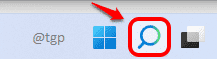
2 žingsnis: Viduje konors paieškos juosta, Įrašykite komandinė eilutė ir pasirinkite Vykdyti kaip administratorius variantas.
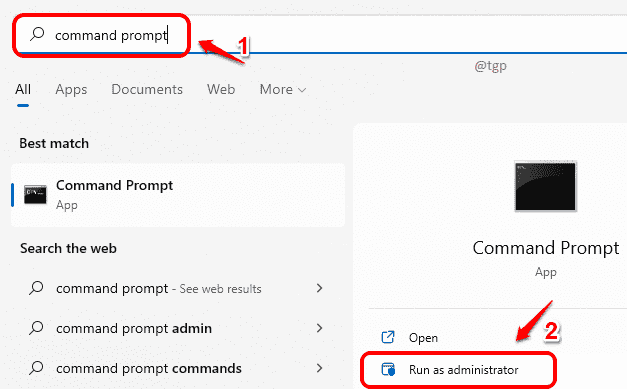
3 veiksmas: Kai paleidžiama komandų eilutė admin režimu, įveskite arba Kopijuoti įklijuoti šią komandą ir paspauskite Įeikite raktas į išjungti Windows ugniasienė.
NetSh Advfirewall išjungė visų profilių būseną
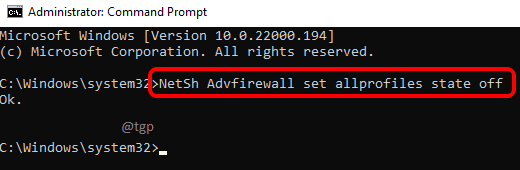
4 veiksmas: Viskas. Gausite pranešimų langą, kuriame teigiama, kad jūsų „Windows“ ugniasienė išjungta. Tiesiog spustelėkite Atsisakyti mygtuką, kad uždarytumėte šį langą.
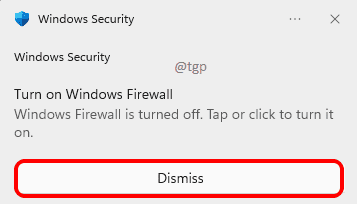
Kaip įjungti „Windows“ užkardą naudojant komandų eilutę
1 žingsnis: Kaip ir ankstesniame metode, paleiskite komandų eilutę in pakylėtasrežimu Pirmas.

2 žingsnis: Įveskite arba Kopijuoti įklijuoti šią komandą ir paspauskite Įeikite raktas į įjungti „Windows“ ugniasienė.
„NetSh Advfirewall“ įjungė visų profilių būseną

3 veiksmas: Negausite jokio pranešimo, kad ugniasienė įjungta. Taigi, jei norėtumėte norėdami patikrinti „Windows“ ugniasienės būseną iš komandų eilutės įveskite toliau pateiktą informaciją komandą ir pataikė Įeikite Raktas.
Netsh Advfirewall rodo visus profilius
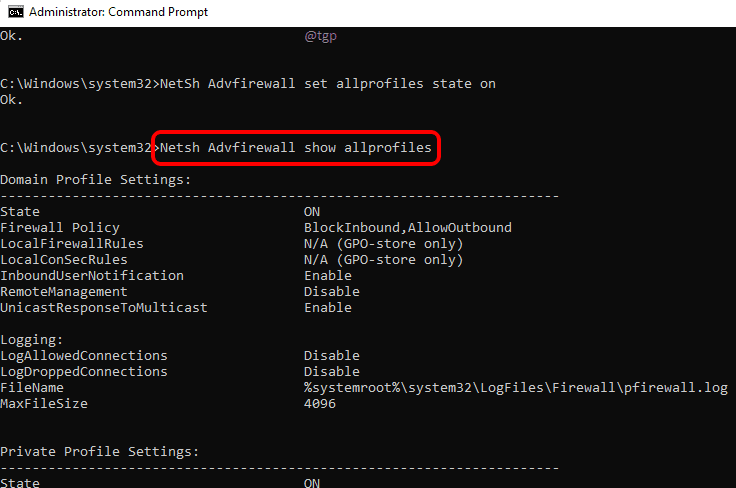
Tikimės, kad straipsnis buvo naudingas.


